-
![]() Windows向けデータ復旧
Windows向けデータ復旧
- Data Recovery Wizard Free購入ダウンロード
- Data Recovery Wizard Pro 購入ダウンロード
- Data Recovery Wizard WinPE購入ダウンロード
- Partition Recovery購入ダウンロード
- Email Recovery Wizard購入ダウンロード
- おまかせデータ復旧サービス
主な内容:
![]() 受賞ととレビュー
受賞ととレビュー
概要:
MS SQLサーバ機でハードウェア問題、システムクラッシュなどいろいろな原因でMDF/NDFファイルが削除され、破損され、またはアクセスできなくなる可能性があります。このような場合になってしまったら、EaseUS MS SQL Recoveryが役に立ちます。EaseUS MS SQL Recoveryは極めてカンタンな操作で紛失、または破損のMDF/NDFファイルを修復することが可能です。
MDF/NDFファイルとは、プライマリーファイル/セカンダリデータファイルです。普通だったら、MDF/NDFファイルをダブルクリックして、ファイルを開きます。ファイルが表示されない場合は、MDF/NDFファイルをサポートするプログラムがインストールされないです。そこで、適切なプログラムをインストールすれば解決出来ます。そうしてもファイルを開かないの場合は、MDF/NDFファイルが破損したかもしれません。 一般的には、SQLデータベースの処理の失敗がMDF/NDFデータが破損の原因となります。しかしながら、 SQLデータベースにはセカンダリデータ(NDF)ファイルが決して必要なわけでもありませんので、 MDFファイルの破損はSQLユーザーにとって主な問題となっています。それでは、MDFファイルの破損を引き起こす原因はなんですか?下記は最も見られる原因を述べます。
上記を含むいろんな原因は、SQLデータベースが破損の原因となります。このような場合、SQLを再び正常作動な状態に戻すためには、MS SQL修復ソフトが必要です。そこで、本文は、市販のSQL向けの修復ソフトから最も信頼性のある1つを皆さんに紹介していきたいと思います。
ここで信頼性のあるSQL修復ソフト - EaseUS MS SQL Recoveryで破損したMDF/NDFファイルを修復する方法を紹介します。
このソフトはWindows 10/8.1/8/7/Vista and Windows Server 2012/2008で動作可能で、MS SQL Server 2016, 2014, 2012, 2008及びその前のバージョンに対応しています。
企業向けのソフトとして、EaseUS MS SQL Recoveryは、下記の機能を提供することで、SQLデータベースエラーを解決することができます。
上記の機能の他、このソフトは、データベースのオブジェクトをプレビューすることにも対応できますし、復元/修復してきたデータを元のサーバ機に保存することも可能です。それでは、MS SQL修復ソフトをダウンロードしてインストールしましょう。それから、下記のステップに従ってMDF/NDFファイルを修復してみましょう。
ステップ1.MS SQL Server serviceを中止
Windows + Rを同時に押して、「ファイルを指定して実行」を開きます。
「services.msc」を入力してエンターキーを押してサービスを開きます。
「SQL Server」項目を見つけ、右クリックして「停止」をクリックします。
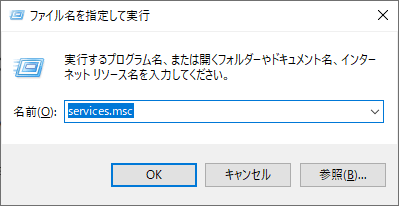
ステップ2.破損したデータベースファイルを選択します。
EaseUS MS SQL Recoveryを立ち上げ > 「..」ボタンまたは「検索」をクリックすることで破損のデータベースファイルを選択
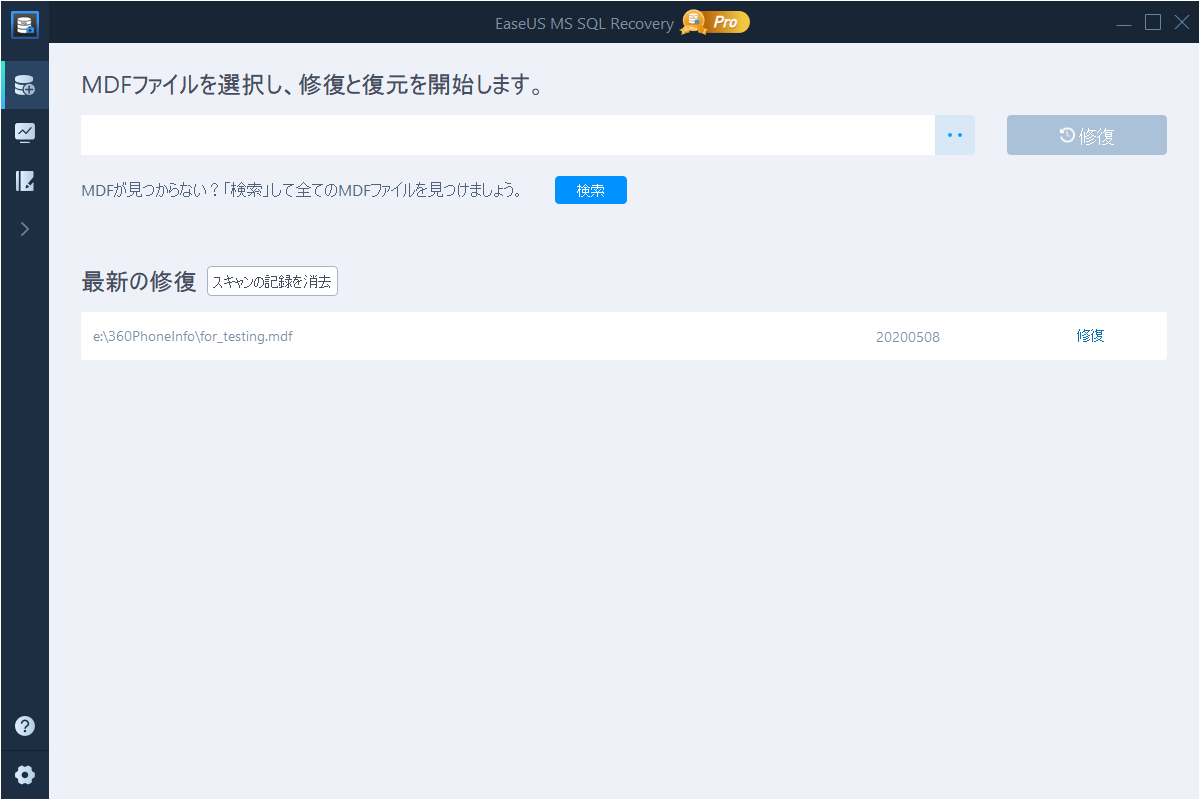
ステップ3.破損したデータベースファイルを修復
データベースファイルを選択した後、「スキャン」をクリックしてデータベースを分析し、「修復」ボタンをクリックすることで修復プロセスを開始させます。
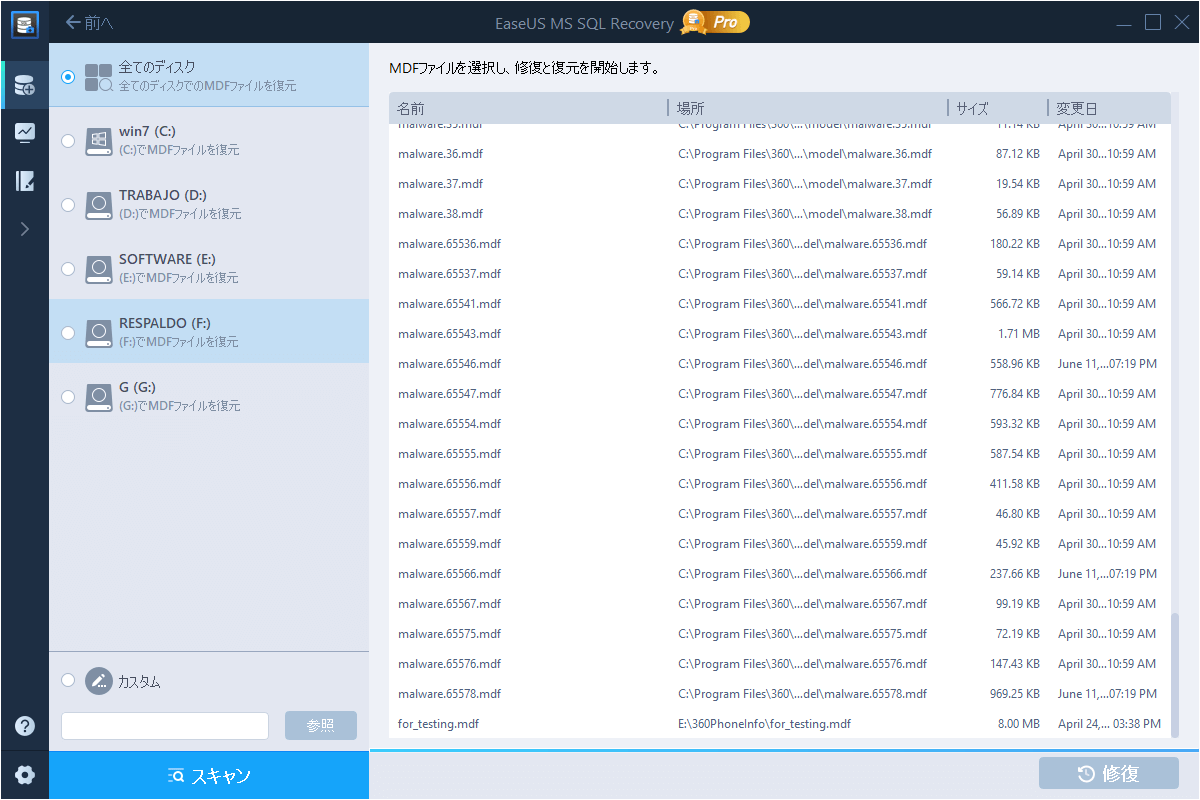
ステップ4.修復したデータベースファイルをプレビュー&保存
このソフトはすべての復元可能なアイテムを表示します。(アイテムは左のパネルで表示する)
復元したいアイテムを選択して、直接にデータベースにエクスポートするか、SQLスクリプトとしてエクスポートするかを選択して、「OK」ボタンをクリックします。
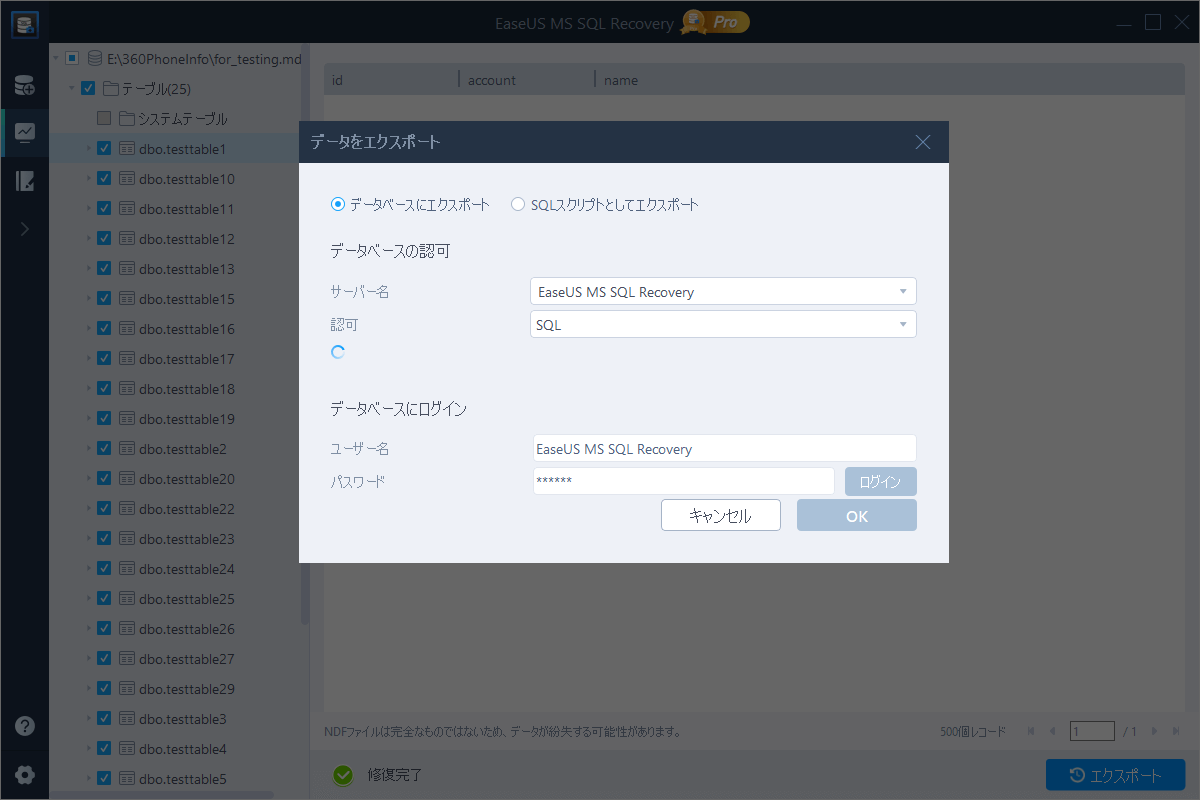
ご案内:復元してきたアイテムをMDF形式に保存することに失敗する場合 CSV、HTML、XLSファイルに保存してください。
上記のステップに従って、破損したMDF/NDFファイルを修復することが可能です。
誤って消去してしまったファイルをはじめ、様々な問題や状況でもデータを簡単に復元することができます。強力な復元エンジンで高い復元率を実現、他のソフトでは復元できないファイルも復元可能です。
もっと見るEaseus Data Recovery Wizard Freeの機能は強い。無料版が2GBの復元容量制限があるが、ほとんどのユーザーはほんの一部特定なデータ(間違って削除したフォルダとか)のみを復元したいので十分!
もっと見る...このように、フリーソフトながら、高機能かつ確実なファイル・フォルダ復活ツールとして、EASEUS Data Recovery Wizardの利用価値が高い。
もっと見る